Một số bạn đã hỏi về chủ đề màu đen và xám đen mà tôi đã thể hiện trong các ảnh chụp màn hình Windows 10 của mình.
Nếu bạn đã cài đặt Bản cập nhật kỷ niệm Windows 10 mới nhất - ra mắt vào ngày 2 tháng 8 - thì bạn có thể nhận được chủ đề tối tuyệt vời này trong các ứng dụng Windows gốc ngay bây giờ. Để thực hiện việc này, hãy mở menu Cài đặt và đi tới Cá nhân hóa> Màu sắc> Chọn chế độ ứng dụng của bạn . Chọn "Tối" và đóng menu Cài đặt để áp dụng các thay đổi của bạn. Bạn sẽ thấy chế độ tối mới xuất hiện trong các ứng dụng ngay lập tức, mặc dù nó không có sẵn trong tất cả các ứng dụng (như File Explorer).

", " modalTemplate ":" {{nội dung}} ", " setContentOnInit ": false} '>
Nếu bạn, vì một số lý do, vẫn không có Bản cập nhật kỷ niệm Windows 10, bạn vẫn có thể bật chế độ tối với bản hack đăng ký Windows.
Các cảnh báo đăng ký thông thường được áp dụng: Tinh chỉnh mọi thứ trong Windows Registry rất nguy hiểm nếu bạn không biết chính xác mình đang làm gì (hoặc nếu bạn không thể làm theo hướng dẫn chính xác ) và bạn có nguy cơ thực sự làm hỏng thiết bị của mình. Do đó, chúng tôi không khuyên bạn nên thực hiện bất kỳ việc hack registry nào trừ khi bạn đã rất thoải mái khi làm việc bên trong registry.

", " modalTemplate ":" {{nội dung}} ", " setContentOnInit ": false} '>
1. Nhấp chuột phải vào menu Bắt đầu và chọn Chạy từ menu bật lên. Nhập regedit trong cửa sổ Run và bấm OK để mở Registry Editor. Nếu bạn thấy cửa sổ Kiểm soát truy cập người dùng bật lên, bấm Có để tiếp tục.

", " modalTemplate ":" {{nội dung}} ", " setContentOnInit ": false} '>
2. Trong Trình chỉnh sửa sổ đăng ký, điều hướng đến HKEY_LOCAL_MACHINE> PHẦN MỀM> Microsoft> Windows> CurrentVersion> Chủ đề> Cá nhân hóa.

", " modalTemplate ":" {{nội dung}} ", " setContentOnInit ": false} '>
Bạn có thể không thấy Cá nhân hóa trong Chủ đề . Nếu đây là trường hợp, bạn sẽ cần phải tự tạo khóa phụ Cá nhân hóa. Để thực hiện việc này, bấm chuột phải vào Chủ đề và đi đến Mới> Khóa . Đặt tên cho khóa này Cá nhân hóa .

", " modalTemplate ":" {{nội dung}} ", " setContentOnInit ": false} '>
3. Nhấp chuột phải vào Cá nhân hóa (hoặc nhấp chuột phải vào thư mục Cá nhân hóa) và đi đến Giá trị mới> DWORD (32-bit) . Đặt tên cho ứng dụng DWORDUseLightTheme này . Giá trị sẽ tự động được đặt thành 0, đây là giá trị bạn muốn.
4. Lặp lại các bước này cho HKEY_CURRENT_USER> PHẦN MỀM> Microsoft> Windows> CurrentVersion> Chủ đề> Cá nhân hóa.

", " modalTemplate ":" {{nội dung}} ", " setContentOnInit ": false} '>
5. Đăng xuất và đăng nhập lại, và bây giờ bạn sẽ thấy chủ đề tối. Để quay lại chủ đề ánh sáng, hãy thay đổi cả hai giá trị AppsUseLightTheme thành 1 (nhấp chuột phải vào giá trị và nhấp vào Sửa đổi ) hoặc xóa cả hai DWORD.


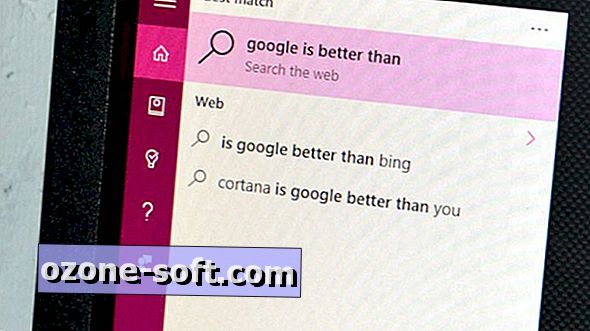




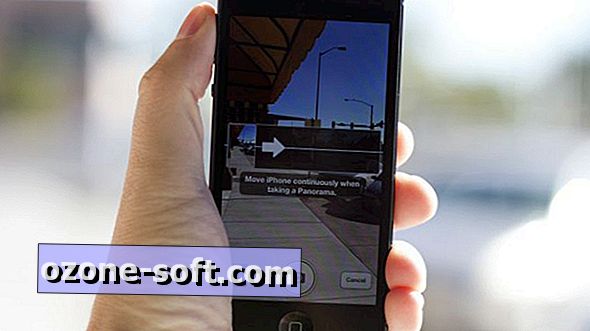





Để LạI Bình LuậN CủA BạN